TD-4550DNWB / 4550DNWB(FC)
FAQ & Fehlerbehebung |

TD-4550DNWB / 4550DNWB(FC)
Datum: 08.04.2020 Kennnummer: faqp00100254_005
P-touch Template Einstellungen verwenden (für Windows®)
Der P-touch Vorlgaemodus bietet Funktionen zum Einfügen von Daten aus einem Gerät (z.B. einem an den Drucker angeschlossenen Barcodeleser) in Text- und Barcode-Objekte in auf dem Drucker gespeicherte Layouts.
Für weitere Informationen über die P-touch Template,laden Sie die Datei P-touch Template Manual / Command Reference (nur in englischer Sprache) von der Seite [Handbücher] herunter.
Um die P-touch Template Einstellungen zu verwenden, führen Sie bitte die folgenden Schritte aus:
-
Öffnen Sie das Printer Setting Tool
Beachten Sie bitte die FAQ's: "Verwenden des Printer Setting Tools (für Windows®)"
-
Wählen Sie P-touch Template Einstellungen.
Das Dialogfeld P-touch Template Eisntellungen wird angezeigt.
-
Geben Sie die Einstellungen an oder ändern Sie sie.
Das Dialogfeld P-touch Template Settings wird angezeigt.
Dialogfeld P-Touch Template Einstellungen
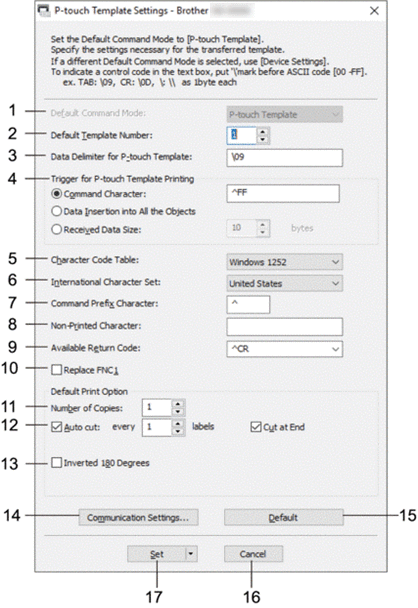
-
Standard-Befehlsmodus
Legt den P-touch Template Modus als Standardmodus fest.
Um den Modus zu ändern, wählen Sie den Modus aus, indem Sie auf die Registerkarte Verwaltung im Fenster Geräteeinstellungen zugreifen.
-
Standard-Vorlagennummer
Gibt eine Standard-Vorlagennummer an, die der Drucker beim Einschalten festlegt.
Wenn Sie eine Vorlage nicht auf den Drucker übertragen möchten, geben Sie keine Vorlagennummer an.
-
Datenbegrenzer für P-touch-Vorlage
Zeigt ein Symbol an, das verwendet wird, um die Grenzen zwischen Datengruppen in einer Datei anzuzeigen (maximal 20 Zeichen).
-
Auslöser für den Druck von P-Touch-Vorlagen
Gibt einen Auslöser an, um den Druck aus einer Reihe von Optionen zu starten.- [Befehlszeichen]: Der Druckvorgang beginnt, wenn das hier angegebene Befehlszeichen empfangen wird.
- [Einfügen von Daten in alle Objekte]: Der Druckvorgang beginnt, wenn das Trennzeichen für das letzte Objekt empfangen wird.
- [Empfangene Datengrösse]: Der Druckvorgang beginnt, wenn die hier angegebene Anzahl von Zeichen empfangen wird. Begrenzungszeichen werden jedoch nicht in der Anzahl der Zeichen gezählt.
-
Zeichencode-Tabelle
Wählt einen der Zeichencodesätze aus.
-
Internationaler Zeichensatz
Listet Zeichensätze für bestimmte Länder auf.
Die folgenden Codes variieren je nach ausgewähltem Land: 23h 24h 40h 5Bh 5Bh 5Ch 5Dh 5Eh 5Eh 60h 7Bh 7Ch 7Dh 7Eh 7Eh
Für wechselnde Charaktere laden Sie die Datei P-touch Template Manual / Command Reference (nur in Englischer Sprache) von der Seite [Handbücher] herunter.
-
Befehls-Präfix-Zeichen
Gibt den Präfixzeichencode an, der die im P-touch Template-Modus verwendeten Befehle identifiziert.
-
Nicht gedrucktes Zeichen
Die hier angegebenen Zeichen werden beim Datenempfang nicht gedruckt (maximal 20 Zeichen).
-
Verfügbarer Rückgabecode
Der Zeilenvorschubcode wird beim Zuführen von Daten verwendet, um anzugeben, dass die folgenden Daten in die nächste Zeile eines Textobjekts verschoben werden sollen. Wählen Sie einen von vier Zeilenvorschubcodes oder geben Sie den gewünschten Zeilenvorschubcode ein (maximal 20 Zeichen).
-
FNC1 ersetzen
Ersetzt GS-Codes durch FNC1.
-
Anzahl der Exemplare
Legt die Anzahl der Kopien fest (maximal 99 Kopien).
-
Automatischer Schnitt
Gibt an, ob der Drucker die Etiketten schneiden soll und wie viele Etiketten vor dem Schneiden gedruckt werden sollen (maximal 99 Etiketten).
-
Umgekehrt 180 Grad
Wenn dieses Kontrollkästchen aktiviert ist, werden die Daten gedruckt, nachdem sie um 180 Grad gedreht wurden.
-
Kommunikationseinstellungen
Stellt die Parameter für die serielle Kommunikation ein.
-
Standardmässig
Setzt alle Einstellungswerte im Dialogfeld P-touch Template Einstellungen auf die Standardwerte zurück.
-
Abbrechen
Bricht die Einstellungen ab und schliesst das Dialogfeld. Die Einstellungen bleiben unverändert.
-
Set
Übernimmt die Einstellungen auf den Drucker. Um die angegebenen Einstellungen in einer Befehlsdatei zu speichern und in Zukunft wiederzuverwenden, wählen Sie den Befehl Save in Command File aus der Dropdown-Liste.
Die gespeicherte Befehlsdatei kann zusammen mit dem Massenspeichermodus verwendet werden, um die Einstellungen auf einen Drucker anzuwenden.
TD-4210D, TD-4410D, TD-4420DN/4420DN(FC), TD-4520DN, TD-4550DNWB / 4550DNWB(FC)
Wenn Sie weitere Unterstützung benötigen, wenden Sie sich an den Brother-Kundendienst:
Rückmeldung zum Inhalt
Helfen Sie uns dabei, unseren Support zu verbessern und geben Sie uns unten Ihre Rückmeldung.
Schritt 1: Wie hilfreich sind für Sie die Informationen auf dieser Seite?
Schritt 2: Möchten Sie noch ein paar Bemerkungen hinzufügen?
Bitte beachten Sie, dass dieses Formular nur für Rückmeldungen verwendet wird.